
iPad의 Pages에서 차트 추가 또는 삭제하기
2D, 3D 및 대화식 차트로 데이터를 표시할 수 있습니다.
Pages에서 차트를 만들 때는 차트 데이터 편집기에 차트 데이터를 입력합니다(차트 자체가 아님). 나중에 차트 데이터 편집기에서 변경을 하면 차트가 자동으로 업데이트됩니다.
세로형 막대, 가로형 막대, 꺾은선, 영역, 원형 또는 도넛 차트 추가하기
 을 탭한 다음
을 탭한 다음  을 탭하십시오.
을 탭하십시오.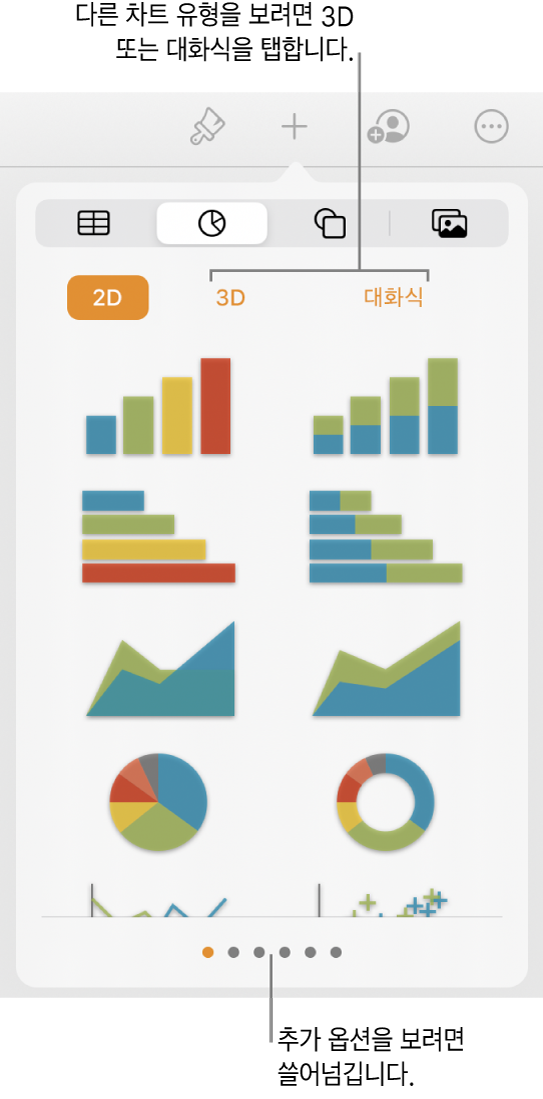
2D 또는 3D를 탭한 다음 추가하려는 차트 유형을 왼쪽 또는 오른쪽으로 쓸어넘기면 각 차트 유형의 추가 옵션이 나타납니다.
차트를 탭하여 페이지에 추가한 다음 원하는 위치로 드래그하십시오.
3D 차트를 추가하면 중앙에
 가 나타납니다. 차트의 방향을 조정하려면 이 제어기를 드래그하십시오.
가 나타납니다. 차트의 방향을 조정하려면 이 제어기를 드래그하십시오.도넛 차트를 추가하고 중앙 구멍의 크기를 변경하려는 경우,
 을 탭하고 차트를 탭한 다음 내부 반경 슬라이드를 드래그하여 구멍의 크기를 자유롭게 조절하십시오.
을 탭하고 차트를 탭한 다음 내부 반경 슬라이드를 드래그하여 구멍의 크기를 자유롭게 조절하십시오.데이터를 추가하려면 차트를 탭하고 데이터 편집을 탭하여 다음 중 하나를 수행하십시오.
데이터 입력: 위치 지정자 텍스트를 탭한 다음 사용자 데이터를 입력하십시오.
행이나 열이 데이터 시리즈로 구성되었는지 여부 변경: 도구 막대에서
 을 탭하고 옵션을 탭하십시오.
을 탭하고 옵션을 탭하십시오.
도구 막대에서 완료를 탭하십시오.
다른 문서나 Keynote 또는 Numbers에 있는 차트를 복사할 수도 있습니다.
대화식 차트 추가하기
데이터 그룹 사이의 관계를 강조할 수 있도록 대화식 차트는 데이터를 단계로 표시합니다. 대화식 차트를 사용하여 시간에 따른 그룹별 판매, 부서별 경비 및 대륙별 지역 인구 변화와 같은 데이터를 표시할 수 있습니다. 아래 예제는 3년 기간 동안의 세 종의 성장을 표시합니다.
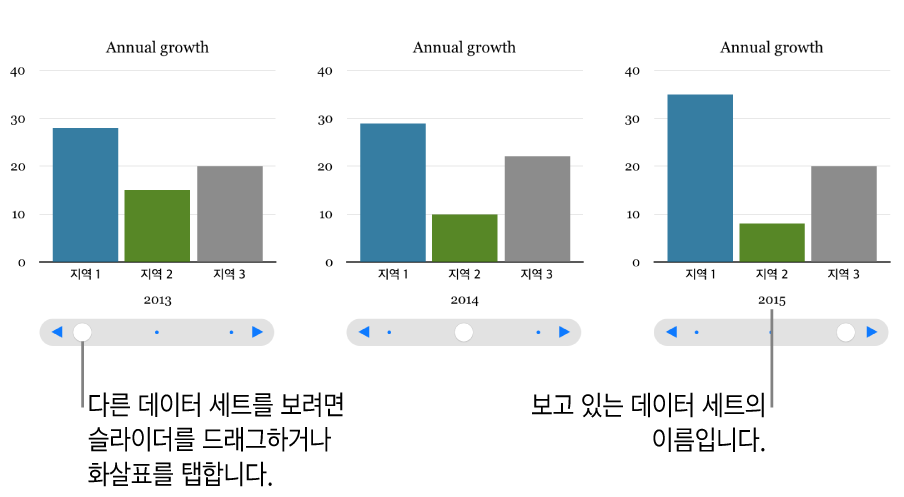
슬라이더와 버튼 또는 버튼만 사용하여 차트와 상호 작용할 수 있습니다.
 을 탭하고
을 탭하고  을 탭한 다음, 대화식을 탭하십시오.
을 탭한 다음, 대화식을 탭하십시오.차트를 탭하여 추가한 다음 페이지에서 원하는 위치로 드래그하십시오.
데이터를 추가하거나 편집하려면 차트를 탭하고 데이터 편집을 탭하여 다음 중 하나를 수행하십시오.
데이터 입력: 위치 지정자 텍스트를 탭한 다음 사용자 데이터를 입력하십시오.
행이나 열이 데이터 시리즈로 구성되었는지 여부 변경: 도구 막대에서
 을 탭하고 옵션을 탭하십시오.
을 탭하고 옵션을 탭하십시오.
도구 막대에서 완료를 탭하십시오.
차트와 상호작용에 사용할 제어기 유형을 변경하려면 해당 차트를 탭하고
 을 탭한 후 차트를 탭한 다음, 대화식 차트 아래에서 버튼만을 탭하십시오.
을 탭한 후 차트를 탭한 다음, 대화식 차트 아래에서 버튼만을 탭하십시오.
차트 삭제하기
표 데이터에 영향을 주지 않고 문서에서 차트를 삭제할 수 있습니다.
차트를 탭한 다음 Delete를 누르십시오.
차트를 생성하는 데 사용된 표 데이터를 삭제해도 차트가 삭제되지 않습니다. 차트에서 데이터만 전부 지워집니다.